Программа не может быть установлена
- Убедитесь, что выполняются минимальные системные требования для установки Центр обновления Навител Навигатор.
- Некоторые антивирусы и файрволы могут блокировать загрузку и установку программ. Отключите их на время или задайте такие установки, которые не будут препятствовать загрузке.
Компьютер не видит навигационное устройство
- Для того, чтобы компьютер распознал навигационное устройство, оно должно быть заряжено. Если вы видите на экране навигатора иконку аккумулятора, значит устройство не заряжено полностью. Дождитесь, пока устройство будет заряжено в достаточной степени.
- Используйте USB-шнур, который поставляется вместе с устройством. Убедитесь, что устройство правильно подключено к ПК через USB.
- Если устройство по-прежнему не распознано, используйте другой USB-порт.
Загрузка была прервана или приостановлена
- Проверьте наличие подключения к сети Интернет.
 Для обновления ПО и карт через программу Центр обновления Навител Навигатор требуется стабильное высокоскоростное Интернет-соединение.
Для обновления ПО и карт через программу Центр обновления Навител Навигатор требуется стабильное высокоскоростное Интернет-соединение. - Убедитесь, что на диске достаточно свободного места.
- Программы для обеспечения безопасности (антивирусы, файрволы) могут ограничивать доступ к компьютеру. Отключите их на время или задайте такие установки, которые не будут препятствовать загрузке.
Пользователь заблокировал компьютер во время загрузки обновлений
- Блокировка экрана компьютера не приведет к остановке загрузки обновлений. Если загрузка остановилась, проверьте соединение с Интернетом.
Загрузка занимает слишком много времени
- Количество времени, которое требуется для загрузки обновлений, зависит от скорости Интернет-соединения и размера файла. Если загрузка идет слишком медленно, проверьте наличие и скорость Интернет-соединения.
- Если карта занимает большой объем, то ее загрузка будет идти дольше.
Я купил карту через Navitel Navigator Update Center. Когда и как я получу ключ активации карты?
Когда и как я получу ключ активации карты?
При совершении заказа через Центр обновления Навител Навигатор отдельного уведомления на e-mail с указанием лицензионного ключа не поступает. Лицензия автоматически активируется на то устройство, которое было подключено в процессе работы программы. Вам необходимо ещё раз подключить это устройство к ПК и запустить Центр обновления Навител Навигатор. Купленные карты появятся в списке карт, доступных для установки. Срок обработки заказа в большинстве случаев не превышает 30 минут.
NAVITEL — Обновление «Навител Навигатор Автоверсия»
В данном разделе представлены инструкции по обновлению программы только для портативных навигаторов и автомагнитол под управлением ОС Windows CE, а также для навигаторов NAVITEL® под управлением ОС Windows CE и Linux.
Обновление программы на навигаторах и автомагнитолах под управлением ОС Android проводится согласно инструкциям в разделе Обновление Навител Навигатор.
Если программа была полностью удалена, то воспользуйтесь инструкцией по установке (Устройства на базе Windows CE).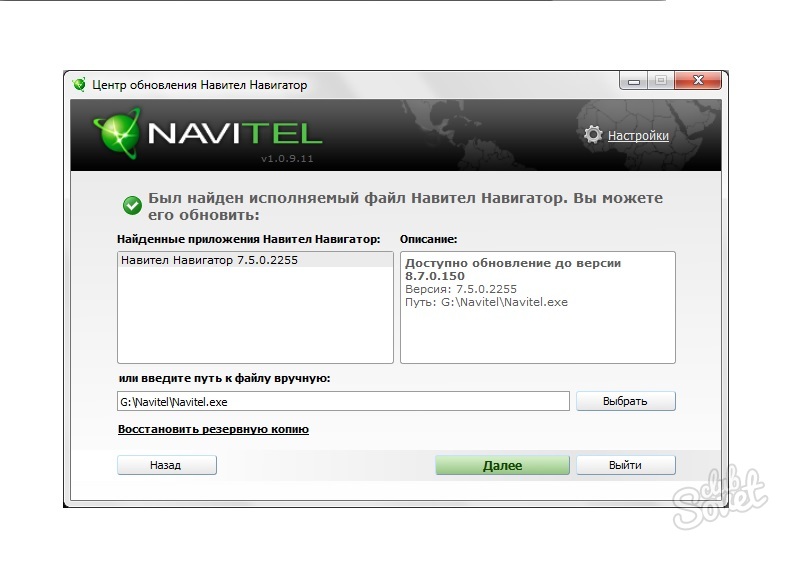
Если программа установлена на карту памяти, и для установки обновлений потребовалась её замена, необходимо активировать ключ на новую карту памяти. Для этого заполните заявку на деактивацию ключа. В поле Причина деактивации выберите Замена флэш-карты. Перед отправкой заявки на деактивацию убедитесь, что программа с новой карты памяти запускается. Необходимый для регистрации серийный номер отображается при нажатии на кнопку «!» на странице «Незарегистрированная версия».
Обновление программы с помощью Navitel Navigator Updater
Для обновления программы Навител Навигатор с помощью приложения Navitel Navigator Updater:
- Перейдите в раздел Скачать.
- Внизу страницы нажмите на ссылку Скачать Navitel Navigator Updater на ПК.
- Сохраните архив приложения на ПК.
- Распакуйте архив и установите программу обновления, запустив установочный файл .exe и выполнив шаги мастера установки.
Для ознакомления с текстовой инструкцией по работе с программой Navitel Navigator Updater перейдите по ссылке.
При использовании данного способа обновления отдельно обновлять карты не требуется.
Обновление программы через сайт NAVITEL®
- Зайдите в личный кабинет на сайте NAVITEL®. Выберите раздел Мои устройства (обновления) и в столбце Обновить выберите Доступные обновления.
Откроется список обновлений, доступных в рамках приобретенных и активированных лицензий. - Подключите навигатор к ПК при помощи кабеля. Если программа установлена на карту памяти — достаточно подключить к ПК только карту памяти при помощи кард-ридера.
- Сохраните резервную копию содержимого карты памяти или внутренней памяти устройства на ПК.
- Скачайте на ПК архив обновлений для вашей модели и распакуйте его.
Архив обновления содержит папку с программой (Navitel, NaviOne, MobileNavigator или иные варианты — в зависимости от модели устройства) и, возможно, некоторые другие папки и файлы.
- Удалите из памяти устройства или карты памяти те файлы и папки, которые есть в архиве обновления.
- Скопируйте содержимое архива обновления на карту памяти или во внутреннюю память устройства.
- Обновите карты согласно инструкции.
Если устройство, которое вы хотите обновить, не добавлено в список устройств в вашем личном кабинете, его необходимо добавить.
Карты для Навител Навигатор 9.13
Список активированных карт доступен в Личном кабинете: Мои устройства (обновления) → Доступные обновления, а также в меню приложения: Мой Навител → Скачать карты (необходим доступ в интернет). Обращаем ваше внимание, что набор карт индивидуален для каждого устройства.
Для использования карты, которая в списке активированных не указана, необходимо купить ключ активации этой карты или пакета карт, включающего эту карту. См. инструкцию.
Если вы используете пробную версию программы, то к установке вам доступны любые из представленных ниже карт. По истечении пробного периода вы сможете использовать только те карты, на которые купите лицензию.
Пробный период недоступен для автонавигаторов с ОС Windows CE и Linux!
Подробнее об активации пробного периода.
Для покупки карт следуйте инструкции.
Америка
Аргентина, 183 МБ
Бразилия, 785 МБ
Колумбия, 136 МБ
Мексика, 368 МБ
Перу, 58 МБ
Азия
Азербайджан, 16.2 МБ
Армения, 7.9 МБ
Вьетнам, 242 МБ
Грузия, 16.1 МБ
Индия, 1.3 ГБ
Иран, 49.9 МБ
Казахстан, 65.9 МБ
Кыргызстан, 4.4 МБ
Мальдивы, 1.17 МБ
Монголия, 40.8 МБ
Пакистан, 102 МБ
Таджикистан, 2.6 МБ
Турция, 757 МБ
Узбекистан, 12.1 МБ
Филиппины, 26.4 МБ
Европа
Австрия, 112 МБ
Албания, 8.7 МБ
Беларусь, 139 МБ
Бельгия, Люксембург, 75 МБ
Болгария, 43.5 МБ
Босния и Герцеговина, 32.9 МБ
Великобритания, Остров Мэн, 518 МБ
Венгрия, 54.9 МБ
Германия, 1.36 ГБ
Греция, 145.8 МБ
Дания, 77.5 МБ
Исландия, 7.4 МБ
Испания, Гибралтар, Андорра, 515 МБ
Италия, Мальта, Сан-Марино, Ватикан, 566 МБ
Кипр, 8.9 МБ
Латвия, 41.9 МБ
Литва, 34.8 МБ
Македония, 9. 2 МБ
2 МБ
Молдова, 14.7 МБ
Нидерланды, 109.6 МБ
Норвегия, 133.4 МБ
Польша, 420.9 МБ
Португалия, 135.7 МБ
Румыния, 55.3 МБ
Сербия, 29.8 МБ
Словакия, 46.3 МБ
Словения, 31.7 МБ
Украина, 244.1 МБ
Финляндия, 160.7 МБ
Франция, Монако, 1.56 ГБ
Хорватия, 40.2 МБ
Черногория, 6.3 МБ
Чехия, 195.5 МБ
Швейцария, Лихтенштейн, 94 МБ
Швеция, 188 МБ
Эстония, 46.9 МБ
Россия
Россия, 1 ГБ
Федеральные округа
Дальневосточный федеральный округ, 50.5 МБ
Приволжский федеральный округ, 197.8 МБ
Северо-Западный федеральный округ, 131.7 МБ
Северо-Кавказский федеральный округ, 45 МБ
Сибирский федеральный округ, 97.1 МБ
Уральский федеральный округ, 119.4 МБ
Центральный федеральный округ, 269.8 МБ
Южный федеральный округ, 119.4 МБ
Обзорная карта мира
Обзорная карта мира, 17.8 МБ
Если на навигаторе Navitel не отображаются новые дома, улицы и другие вновь построенные объекты или сам навигатор работает нестабильно, то пришло время обновить карты Navitel и саму программу Навител Навигатор.
Чтобы обновить Навител Навигатор потребуется:
- Компьютер с выходом в интернет
- Кабель для соединения навигатора с компьютером ( c одной стороны стандартный USB вход,с другой стороны чаще всего mini USB
- непосредственно сам Навигатор
- Скачиваем программу Navitel navigator update center c официального сайта https://navitel.ru/ru/downloads/update_center.
- Устанавливаем на компьютер и запускаем Navitel navigator update center
- Присоединяем через кабели навигатор к компьютеру
- Включаем навигатор
- Программа найдет навигатор, проверит версию программного обеспечения и карт. Затем предложит варианты обновления.
- Если интернет, раздается через прокси-сервер, то зайдите в меню “Настройки”. Укажите адрес и порт прокси сервера, а также логин и пароль пользователя, если требуется.
- Нажав кнопку “Подробнее” можно увидеть размер обновлений и списки карт которые установлены
- Перед тем как начинать обновление, убедитесь в наличии свободного места на flash карте навигатора
- Нажмите кнопку ‘Обновить’.
 После этого начнется процесс установки обновлений Navitel Navigator
После этого начнется процесс установки обновлений Navitel Navigator
В зависимости от скорости интернета и размера скачиваемых обновлений время обновления может составить от пары минут до нескольких часов.
Поделиться ссылкой:
Похожие записи
Gallery image with caption: Как сканер с COM портом заставить работать “в разрыв клавиатуры” Gallery image with caption: Файловый менеджер Total Commander Gallery image with caption: Виртуальный принтер doPDF Gallery image with caption: Меню Пуск для Windows 8 Gallery image with caption: Автоматическое выключение компьютера Gallery image with caption: Терминал сбора данных Casio DT-930Как обновить карты в навигаторе Navitel
Обновление навигации (автонавигаторов и машинных тоже) в течении 30 минут.
Мы предлагаем обновление gps-навигаторов на базе NAVITEL и других навигационных программ, таких как Garmin, Igo, Семь дорог, СитиГид!
(По вашему желанию можем обновить официальную карту навител, либо Сибирский федеральный округ который максимально детализирован по городу Томск, Новосибирск, Кемерово)
Преимущества обновления со старой версии на новую:
1) появление новых домов, развязок и дорог
2) улучшенный алгоритм прокладывания маршрута
3) более приятный и понятный дизайн приложения
4) появление более расширенных настроек и дополнительных возможностей
5) более быстрая работа приложения
6) обновление предупреждений камер
В отличии от большинства компаний, где обновление стоит до 1200р.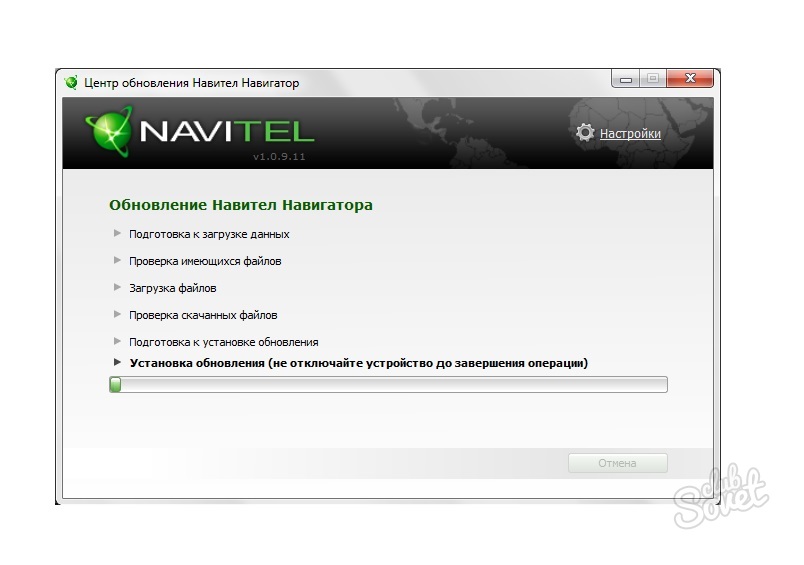 МЫ ОБНОВИМ ВАШ Навигатор всего ЗА 550р.
МЫ ОБНОВИМ ВАШ Навигатор всего ЗА 550р.
+ мы даем гарантию на обновление
+ обзорная карта мира.
Доступные карты для обновления 2020 года:
Россия 2020
Америка
Бразилия,
Колумбия,
Мексика,
Перу,
Азия 2020 года
Азербайджан,
Армения,
Вьетнам,
Грузия,
Индия,
Иран,
Казахстан,
Кыргызстан,
Мальдивы,
Пакистан,
Таджикистан,
Турция,
Узбекистан,
Филиппины,
Европа 2020 года
Беларусь,
Болгария,
Греция,
Кипр,
Польша,
Украина,
Австрия, Швейцария, Германия, Лихтенштейн,
Албания, Босния и Герцеговина, Хорватия, Македония, Черногория, Сербия, Словения,
Бельгия, Нидерланды, Люксембург,
Великобритания, Остров Мэн,
Венгрия, Румыния, Молдова,
Италия, Ватикан, Сан-Марино, Мальта,
Испания, Португалия, Гибралтар, Андорра,
Литва, Латвия, Эстония,
Франция, Монако,
Чехия, Словакия,
Мы можем обновить Ваш GPS-навигатор в нашем офисе
Мы всегда рады Вас видеть.
Вход со двора высокое крыльцо.
Бесплатные консультации по телефону
Как установить и обновить карты в GPS-навигаторе: пошаговая инструкция
Без навигатора современному автомобилисту обойтись сложно. Именно благодаря картам на этих девайсах владельцы автотранспорта легко ориентируются на дорогах и не рискуют сбиться с курса. Тем не менее, для того, чтобы девайс предоставлял исключительно актуальную информацию, его програмные средства желательно периодически обновлять. И хоть сперва задача выглядит непростой, на практике с ней справится любой желающий. А мы расскажем о том, как обновить карту на GPS-навигаторе оперативно и без проблем.
Для чего нужно обновлять карты в навигаторе
Усовершенствованные версии GPS карт появляются в среднем раз в 6 месяцев. В их создании принимают участие как опытные картографы, так и вебмастера со стажем.
Каждая обновленная карта отличается от предыдущей расширенной зоной покрытия. В эту территорию включаются дома, которые были возведены в последние месяца, новые развязки и дороги.
Кстати, пользователи некоторых автонавигаторов могут лично поучаствовать в улучшении работы этих устройств. К примеру, девайсы Garmin позволяют направить участок карты, где была допущена неточность, разработчику для дальнейшего исправления.
Что необходимо для обновления навигатора
Практически все популярные системы автонавигации предоставляют возможность быстро и бесплатно обновлять карты на автонавигаторах. Поэтому с актуализацией GPS карт вы легко сможете справиться самостоятельно.
Что же вам нужно для этого?
- Компьютер или ноутбук с подключением к сети.
- Непосредственно навигатор. Проследите, чтобы он был заряжен.
- USB-кабель для подключения девайса к компьютеру. Как правило, этот шнур идет в комплекте с самим устройством.

А еще подготовьтесь к тому, что на выполнение всех необходимых действий у вас уйдет время. Дело в том, что “весят” карты, как правило, немало. Если же ваше интернет-соединение большой скоростью не отличается, то приготовьтесь ждать.
Читайте также:
Эти навигационные карты на протяжении уже долгого времени считаются одними из лучших. Компания Navitel подготавливает обновления к выпуску в среднем раз в полгода и позволяет устанавливать их бесплатно. Выполнить установку можно двумя способами — через компьютер и через меню соответствующей программы. Вам же остается только выбрать наиболее подходящий и удобный конкретно для вас вариант.
1. Использование программного обеспечения.
Как обновить GPS-навигатор Навител через меню приложения? Для этого необходимо сперва проверить наличие интернет-соединения. Поскольку “весят” карты немало, то желательно загружать их при помощи Wi-Fi.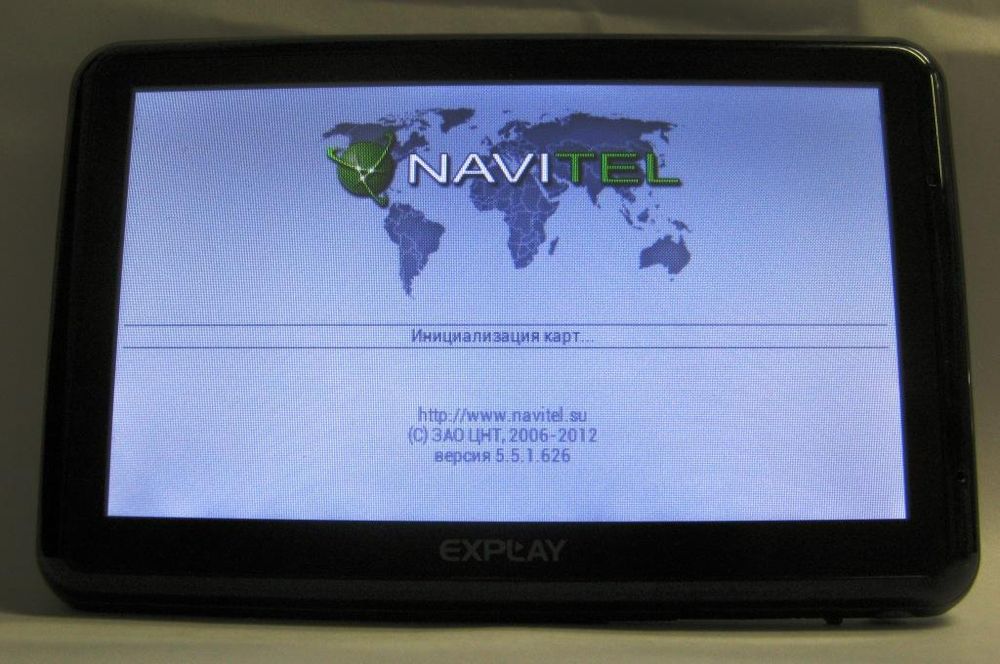
На своем навигационном устройстве откройте программу Навител Навигатор и в ее меню найдите раздел «Обновления». Теперь нажмите на клавишу «Обновить всё». Перед вами откроется окно с детальным описанием всех доступных карт. Нажатием клавиши «Обновить» вы дадите свое согласие на их загрузку. Больше никакие действия от вас не требуются.
2. Обновление на компьютере.
Прежде, чем приступать к загрузке карт, следует сперва обновить приложение Навител Навигатор вместе с активационным файлом.
После этого действуйте следующим образом:
- Откройте официальный сайт Навител и войдите в Личный кабинет.
- В разделе под названием «Мои устройства» вашему вниманию откроется перечень доступных по вашей лицензии обновлений. Конечно, это только в том случае, если навигатор уже находится в списке устройств в вашем личном кабинете. Если же нет, то потратьте немного времени на то, чтобы добавить его.
- Выберете из всего перечня карт те, которые отвечают версии Навител Навигатор, что установлена на вашем девайсе.

- С правой стороны от названия каждой из представленной в списке карт находится кнопка «Скачать». На нее и следует теперь нажать.
- Файл, который вы качаете, будет иметь расширение .nm7. Установите его на свой персональный компьютер.
- Теперь, когда нужное улучшение уже скачано, осталось установить его на автонавигатор. Подключите навигационный девайс к персональному компьютеру или ноуту. Это можно сделать либо при помощи USB-кабеля, либо же используя карту памяти.
- Откройте на устройстве папку, в которой находятся карты, и сотрите прежние файлы. Вместо них переместите в папку новые версии карт, которые были закачены накануне. Как бы не хотелось оставить на устройстве и старые, и новые файлы, делать этого не стоит. Дело в том, что разные версии могут оказаться несовместимы между собой, что в итоге нарушит нормальную работу навигатора. Поэтому удаление старых карт является необходимым шагом.
- Сохранив скачанные файлы в отведенную для них папку, отсоедините автонавигатор от компьютера.

- Включите девайс и откройте на нем Навител Навигатор. Обновление местности теперь завершится автоматически.
Ранее мы писали о том, Как выбрать GPS-навигатор для автомобиля
Как загрузить и обновить карты в навигаторе Garmin
Обновлять карты Garmin также нужно время от времени, поскольку обновленные их версии содержат более точные данные, в точности которых не придется сомневаться. Именно благодаря их улучшенным версиям ваш автонавигатор будет хорошо ориентироваться на улицах и просчитывать наиболее точные и удобные маршруты на пути к намеченной цели.
Если настала пора обновить навигационные данные Garmin, то поможет в этом специальное приложение под названием Garmin Express. Оно существует в двух вариантах — для Windows и для компьютеров Apple. Другими словами, пользоваться удобными картами смогут пользователи обеих популярных операционных систем.
Итак, как обновить GPS-навигатор Garmin? Сама установка проходит поэтапно. И действовать предстоит следующим образом:
И действовать предстоит следующим образом:
1. Откройте компьютер и перейдите на сайт Garmin
3. Загрузите файл и в соответствии с инструкциями установите его на свой компьютер или ноутбук. Установка программы происходит в обычном режиме.
4. После того, как программа Garmin Express была окончательно установлена, запустите ее. Пусть остается открытой на рабочем столе вашего компьютера.
5. Тем временем возьмите свой GPS-навигатор и подключите его к ПК. Используйте для этих целей стандартный кабель USB.
6. На экране компьютера сразу же после того, как вы подключили автонавигатор, появится окно с сообщением об обнаружении нового девайса. Нажмите на кнопку «Добавить устройство».

8. Если все предыдущие действия были выполнены успешно, Garmin Express тут же приступит к поиску существующих обновлений. Речь идет как об обновлении программного обеспечения для автонавигатора, тек и о поиске улучшенных версий карт.
9. Довольно скоро будет предложен широкий выбор различных доступных обновлений. Если вы считаете всех их нужными и полезными, то просто нажмите на кнопку «Установить все». После этого все имеющиеся в наличии улучшения будут установлены на ваше устройство. Но если вы не уверены, что обновление вам нужно, то жмите на «Подробнее». Это позволит почитать о том, что именно несет в себе то или другое обновление, и затем уже решить, нужно ли его устанавливать.
10. Выбранные обновления программа Garmin Express загрузит и установит на ваше устройство самостоятельно.
Обратите внимание на то, что карты и обновления к ним, как правило, весят много. А это означает, что процесс их загрузки и установки потребует немало времени. Особенно в том случае, если интернет-соединение не очень хорошее, а скорость закачивания медленная. Потому заранее запаситесь терпением и приготовьтесь подождать.
Потому заранее запаситесь терпением и приготовьтесь подождать.
Полезно будет знать: Как выбрать GPS-навигатор — 8 основных критериев
Установка и обновление программного обеспечения СитиГид
Пользователей навигационной службы СитиГид на сегодняшний день также насчитывается немало. Если вы также являетесь одним из них, то при установке обновлений для карт действуйте следующим образом:
- В первую очередь, необходимо зайти на сайт официальный сайт навигационной системы. И уже оттуда в свой «Личный кабинет».
- Откройте графу под названием «Все Лицензии», где вы увидите длинный перечень самых разных лицензий. В этом списке найдите вашу.
- Ваш следующий шаг должен заключаться в том, чтобы установить обновленную версию приложения. Для этого понадобится клавиша «Обновить». Помните, что вернуться к старой версии у вас уже не получиться.
- После того, как вы выбрали обновление программы, сайт попросит вас покинуть системы и затем снова войти в нее, заново вводя пароль и логин.
 Выполните эти действия, и тогда уже в перечне доступных карт будут видны актуальные для вас обновления. Подберите нужное из них и нажмите клавишу «Загрузить».
Выполните эти действия, и тогда уже в перечне доступных карт будут видны актуальные для вас обновления. Подберите нужное из них и нажмите клавишу «Загрузить». - Закачайте файл на свой ПК.
- Как и обновления для программы, усовершенствованные карты также представлены в вашем Личном кабинете в категории с соответствующим названием. Вы в любой момент можете выбрать и скачать любую из них. Помните, что перечень доступных вариантов будет напрямую зависеть от вашей лицензии.
- Если ваш автонавигатор не имеет доступа в интернет, как, например, GARMIN Drive 50 Навлюкс, то есть смысл загрузить еще и дорожную обстановку.
- Все скачанные файлы переместите во заблаговременно созданную на ПК папку. Присвойте ей имя CGMaps.
- Следующим шагом следует вынуть загруженный ранее файл с программой из архива. В результате этого перед вами окажутся две папочки — INET и NOINET. Первая будет нужна, если ваш навигатор умеет выходить в интернет. Вторая — если не умеет.

- Подключите свое GPS-устройство к ПК. Осуществить это можно при помощи кабеля USB, если вы планируете сохранять информацию в его встроенное хранилище данных. Если же она должна быть сохранена на карте памяти устройства, то извлеките карту из девайса и поместите в кард-ридер.
- Откройте на компьютере содержимое девайса и закиньте туда папку CityGuide, извлеченную либо из INET, либо из NOINET.
- Далее внутрь папки CityGuide поместите CGMaps.
- После этого уже можно отключить навигационный девайс и запустить на нем соответствующую программу.
- Положите навигатор на открытом месте, чтобы он мог успешно настроить COM порт и найти свое месторасположение. Нередко этот процесс занимает до часа, а потому запаситесь терпением.
Рекомендуем также почитать: ТОП-3 лучших автомобильных GPS-навигаторов в 2017.
Как установить, обновить программное обеспечение Яндекс. Навигатор
Программное обеспечение Яндекс.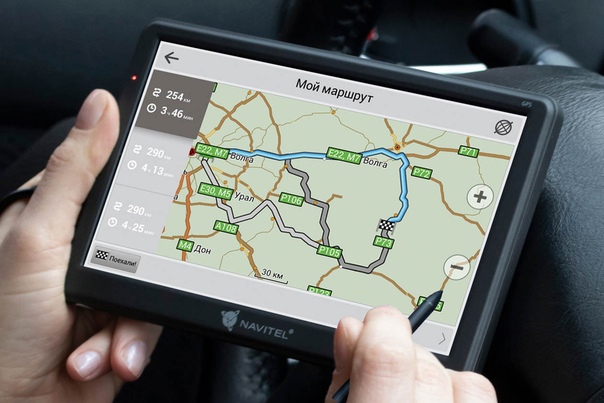 Навигатора тоже можно быстро и легко обновить собственноручно. Что же следует для этого делать? В действительности все предельно просто. Нужно лишь сохранять последовательность определенных действий.
Навигатора тоже можно быстро и легко обновить собственноручно. Что же следует для этого делать? В действительности все предельно просто. Нужно лишь сохранять последовательность определенных действий.
1. Для того, чтобы скачать карту, вызовите панель инструментов. Для этого достаточно прикоснуться к нижней части экрана своего навигатора.
2. В открывшемся Меню перейдите к настройкам и откройте раздел «Загрузка карт».
3. Следующим шагом найдите необходимый город. Сделать это можно двумя способами. Первый вариант — просто найти его в предоставленном списке, что не так и сложно, ведь все города в перечне выстроены в алфавитном порядке. Второй способ — начать вводить название города в поисковую строку и затем только выбрать его в предоставленных подсказках.
4. После этого вы увидите информацию о том количестве свободной памяти на устройстве, которое необходимо для успешной загрузки карты. И если его хватает, то можно уверенно приступать к скачиванию. Если же памяти недостаточно, то в случае необходимости можно поместить информацию не на девайс, а на карту памяти.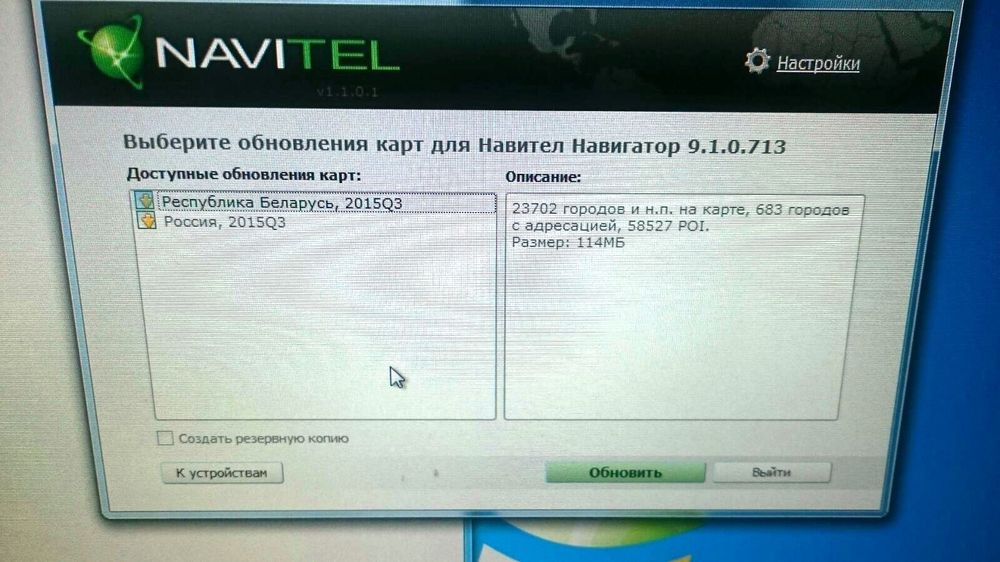
При желании настройте также и автообновление. Выполнить это тоже можно в разделе «Обновление карт». Чтобы загрузкой карт больше не приходилось заниматься вручную, запустите функцию «Автоматически». Обратите внимание, что навигационные файлы намного проще скачивать по Wi-Fi, так как ресурсов мобильного интернета часто бывает недостаточно. Чтобы загрузка не началась в неподходящий о момент, выберите вариант «Только по Wi-Fi». Это позволит избежать неприятных сюрпризов.
Иногда также возникает необходимость удаления той или другой карты. Сделать это также предельно просто. Достаточно через Меню зайти в раздел Настройки и перейти в категорию «Загрузка и удаление». Именно там и хранятся скачанные карты. Отметьте необходимые и нажмите клавишу «Стереть». Сразу же после этого откроется окно с просьбой подтвердить действие. Нажмите на клавишу удаления повторно. Вот и все. Утратившие для вас свою актуальность карты будут навсегда стерты из памяти устройства.
Советуем почитать: Какие проблемы бывают с навигаторами? 11 видов неисправностей
Установка и обновление IGO
Система навигации iGO входит в список наиболее примечательных. Ее новые версии отличаются объемными картинками, на которых можно видеть рельеф местности, трехмерные изображения самых разных объектов и не только. Есть возможность поворачивать изображение на экране навигатора на 360 градусов для того, чтобы как можно вернее сориентироваться на местности.
Ее новые версии отличаются объемными картинками, на которых можно видеть рельеф местности, трехмерные изображения самых разных объектов и не только. Есть возможность поворачивать изображение на экране навигатора на 360 градусов для того, чтобы как можно вернее сориентироваться на местности.
Если вы приобрели программное обеспечение iGO для своего портативного навигатора, то периодически обновлять карты нужно будет на сайте NNG. Какая должна быть последовательность шагов?
- Зайдите на сайт NNG и зарегистрируйтесь на нем.
- С вышеупомянутого сайта скачайте и установите на свой ПК приложение под названием Naviextras Toolbox. Это приложение будет отслеживать появление обновлений. С ее помощью вы будете их и загружать.
- Затем подключите к компьютеру свой автомобильный навигатор, воспользовавшись кабелем USB. Убедитесь, что программа Naviextras Toolbox нашла его в списке устройств, обновление которых поддерживается ею.
- Войдите в систему, введя свои имя пользователя и пароль.
 После этого Toolbox автоматически распознает устройство и зарегистрирует его в вашем профиле пользователя.
После этого Toolbox автоматически распознает устройство и зарегистрирует его в вашем профиле пользователя. - Теперь пора посвятить время просмотру доступных обновлений и дополнительных карт. Они представлены прямо в программе Naviextras Toolbox. Для того, чтобы их увидеть, следует нажать на кнопку «Каталог» в пункте меню.
- Доступные обновления можно отфильтровать в зависимости от географического района либо типа данных. Рядом с каждым вариантом указана и его цена. Многие обновления доступны бесплатно, в таком случае вместо цены будет отображаться иконка «free».
- После того, как вы выбрали нужное обновление, оно встанет в очередь на установку. Прежде, чем жать на клавишу «Install» для установки новых версий, лучше создать резервную копию ваших данных. Это позволит исключить нежелательные сложности в том случае, если установка пойдет не так, как изначально планировалось. На создание резервной копии обычно уходит разное время. И зависит это от возможностей USB-порта, а также самого устройства.
 Поэтому будьте готовы к тому, что процесс затянется.
Поэтому будьте готовы к тому, что процесс затянется. - После того, как резервная копия будет уже создана, Naviextras Toolbox запустит процесс загрузки и установки необходимых обновлений. Ход процесса будет виден на основе двух шкал индикации. Верхняя будет показывать общее состояние выполняемых работ, а нижняя позволит ознакомиться с процессом загрузки конкретного файла. По завершению операции вы получите соответствующее уведомление.
Обратите внимание, что загрузить обновления можно не только при помощи Naviextras Toolbox, но и прямо с сайта NNG. Последовательность действий будет такой же.
Обновленные версии программ для автонавигаторов появляются в среднем раз в 3-10 месяцев. А это значит, что и обзаводиться последними картами желательно не реже. Иначе информация, которая будет находится в вашем использовании, уже не будет достоверной. Поэтому уделите обновлению своих GPS-навигаторов должное внимание. Тем более, что с этой задачей вы легко справитесь самостоятельно.
Видео
Навител Навигатор. Обновления навигационных карт
Обновления навигационных карт для автонавигаторов на базе Windows CE
Подписка на обновления NAVITEL® — наиболее гибкий и экономичный способ доступа к самым свежим навигационным картам. Подписчики получают возможность оплаченного периода загружать обновления для всех карт, предустановленных на автонавигаторе* или приобретенных дополнительно.
Преимущества подписки на обновления навигационных карт
- Новые транспортные развязки и актуализованные схемы движения: свежие навигационные карты отражают динамичное развитие и изменение дорожной сети.
- Расширенная база POI: в каждом новом релизе добавляются Полезные Объекты Инфраструктуры (гостиницы, АЗС, банкоматы, торговые центры и другие).

- Обновленные сведения об инфраструктуре населенных пунктов: карты включают актуальные названия улиц и нумерацию домов для точного адресного поиска
- Свежие данные о камерах контроля скорости: расположение стационарных дорожных радаров и камер видеофиксации.
- Карты с высоким уровнем детализации: все улицы и дороги с учетом направленности движения и другой навигационно значимой информации.
- Оперативная техническая поддержка: служба поддержки NAVITEL® проконсультирует по вопросам, связанным с использованием Навител Навигатор.
- Все обновления в течение оплаченного периода — бесплатно: возможность загружать любые релизы карт без дополнительной платы в течение срока действия подписки.
Приобретая подписку на обновления, вы получаете возможность автоматически загружать обновления карт и в полной мере пользоваться сервисами NAVITEL® и технической поддержкой.
Для загрузки обновлений воспользуйтесь программой Navitel Navigator Updater для Windows. При подключении автонавигатора к компьютеру программа автоматически обновит установленные карты.
При подключении автонавигатора к компьютеру программа автоматически обновит установленные карты.
* Подписка распространяется на автонавигаторы на базе ОС Windows CE, за исключением автонавигаторов под маркой NAVITEL®. Для обновления карт на автонавигаторах под маркой NAVITEL® подписка не требуется.
Центр обновлений Навител Навигатор
Не удается установить программу
- Убедитесь, что ваш компьютер соответствует системным требованиям для установки Центра обновлений Навител Навигатор.
- Некоторые брандмауэры и антивирусные инструменты могут препятствовать загрузке и установке программы.
- Настройте их параметры, чтобы разрешить установку или временно отключить их.
Компьютер не определяет навигатор
- Убедитесь, что навигатор заряжен.Если вы видите значок батареи на экране вашего навигатора, устройство не полностью заряжено и не может быть распознано вашим компьютером.

- Используйте USB-кабель, прилагаемый к навигатору. Проверьте, правильно ли подключен USB-кабель.
- Если устройство по-прежнему не распознается, попробуйте использовать другой порт USB. Процесс обновления был прерван или остановлен иным образом.
- Проверьте подключение к Интернету. Центру обновлений Навител Навигатор требуется стабильное подключение к Интернету для обновления программного обеспечения и карт.
- Убедитесь, что на диске достаточно свободного места.
- Программные брандмауэры и программы безопасности могут ограничивать доступ к вашему компьютеру. Разрешите Центру обновлений Навител Навигатор доступ в Интернет, изменив настройки брандмауэра или антивирусного ПО или временно отключив их.
Компьютер был заблокирован во время процесса обновления
- Блокировка компьютера не прервет установку обновлений. Если установка остановилась, проверьте подключение к Интернету.
Загрузка занимает слишком много времени
- Время, необходимое для загрузки обновлений, зависит от скорости подключения к Интернету и размера обновления.
 Если загрузка идет слишком медленно, проверьте подключение к Интернету.
Если загрузка идет слишком медленно, проверьте подключение к Интернету. - Некоторые карты больше; загрузка этих карт занимает больше времени.
Я купил карту в Центре обновлений Навител Навигатор. Когда и как я получу лицензионный ключ?
Если ваш заказ обрабатывается через Центр обновлений Навител Навигатор, электронное письмо с лицензионным ключом не отправляется.Лицензионный ключ активируется автоматически и действителен для GPS-навигатора, подключенного к ПК во время сеанса работы Центра обновлений Навител Навигатор. Чтобы увидеть, что купленные карты доступны для загрузки, снова подключите тот же GPS-навигатор к ПК и запустите программу. Заказы обычно обрабатываются в течение 30 минут.
NAVITEL — Загрузки
Следуйте инструкциям по установке или обновлению программного обеспечения.
Устройства Android
Загрузите файл APK, который соответствует разрешению экрана вашего устройства, или файл APK с пометкой «подходит для экранов с любым разрешением»:
Скачать версию 11. 8.607, APK — для Android 4.4 и далее.
8.607, APK — для Android 4.4 и далее.
Скачать версию 11.8.607, APK — для Huawei.
Скачать версию 9.13.73, APK — для Android 4.0 — 4.3.
Устройства Windows CE (автомобильные навигаторы)
Navitel Navigator Update Center — это инструмент, который позволяет загружать обновленное программное обеспечение и карты (для компьютеров под управлением Windows Vista или выше ).
Используйте этот инструмент только в том случае, если программа, которую вы хотите обновить , запущена.Если невозможно запустить программу на вашем устройстве или программа была удалена, следуйте инструкциям по установке программы вручную.
Чтобы начать процесс обновления, скачайте и установите Центр обновлений Навител Навигатор для Windows. Следуйте шагам, описанным в инструкции.
Загрузить Navitel Navigator Updater для ПК (ОС Windows), EXE
Загрузить Navitel Navigator Updater для ПК (macOS), PKG
Загрузить Руководство Navitel Navigator Updater, PDF
Доступны следующие версии Navitel Navigator для Windows CE:
- STD_EXT_INET, ZIP — Версия с поддержкой онлайн-сервисов для портативных навигаторов без встроенной памяти и автомобильных аудиосистем (регистрируется по номеру SD-карты)
- STD_EXT, ZIP — Версия без поддержки онлайн-сервисов для портативных навигаторов без встроенной памяти.
 в памяти и в автомобильной аудиосистеме (зарегистрировано по номеру SD-карты)
в памяти и в автомобильной аудиосистеме (зарегистрировано по номеру SD-карты) - STD_INT_INET, ZIP — версия с поддержкой онлайн-сервисов для портативных навигаторов со встроенной памятью более 2 ГБ (зарегистрированной по номеру устройства)
- STD_INT, ZIP — Версия без поддержки онлайн-сервисов для портативных навигаторов со встроенной памятью более 2 ГБ (прописана по номеру устройства) 9001 3
- NAVITEL C200;
- НАВИТЕЛ Е100;
- НАВИТЕЛ Е500;
- НАВИТЕЛ Е700;
- НАВИТЕЛ F150;
- НАВИТЕЛ Ф300;
- НАВИТЕЛ МС400;
- НАВИТЕЛ MS600.

- Нажмите для скачивания архива по верхней ссылке
- Разархивируйте где-нибудь шаблон с программным обеспечением «WinRAR / WinZIP».
- , в папке вы найдете:
- # README.txt → вы просто прочтите его
- Предварительный просмотр фотографий на некоторых экранах
- « upgrade.lgu » → скопируйте этот файл с помощью ctrl + c или командой Windows: « copy »
- , в папке вы найдете:
- Теперь вам понадобится USB-накопитель 2.
 0 или 3.0.
0 или 3.0. - Отформатируйте его как « FAT32 ».
- Вставьте непосредственно в основное хранилище (без папки) файл, который вы скопировали ранее: « upgrade.lgu », из папки шаблона.
- Завести двигатель.
- Медиа-навигация запускается автоматически, в противном случае просто запускается кнопкой медиа-навигатор.
- Вставьте USB-накопитель во входной слот со стороны медиа-навигатора.
- Нажмите «Обновить» навигатор мультимедиа, когда появится автоматическое сообщение.
- Дождитесь установки всего, мультимедийная навигация перезагружается несколько раз, но не волнуйтесь, проблем нет.
- Затем перейдите к настройкам и выберите ВКЛ во вспомогательном файле навигации в EVOTECH MENU
- Затем нажмите и удерживайте значок навигации из дома, и вы увидите меню с обеими системами навигации:
- Navitel создает множество персонализированных папок, которые могут раздражать некоторых из нас (для всего хранилища создается такая папка, как (NAVITEL CONTENT, но в основном пустая и не занимает места)
- Время начала занимает 20 секунд, потому что инициализирует все
- GPX · KML / KMZ · Garmin · iGO 8 · iGO Primo · Lowrance · Magellan · Nokia · OziExplorer · ALAN · Holux.

- ECW · MrSID · JPEG 2000 · JPG · BMP · GIF · PNG · TIFF · EXIF · Google Maps · шейп-файл ESRI · MapInfo MIF / MID · CSV · XLS · DBF · MDB · >>
- Улучшение: Приложение имеет цифровую подпись.
- Улучшение: Поддержка карт с mobile.here.com.
- Исправление: Загрузка тайлов с публичной карты Росреестра (благодарность: TSA21432).
- Исправлено: периодическое включение Исправлено / отключение подсказки в Классической и некоторых других темах Windows (благодарность: cornet73, Эндрю Брайт).

- Улучшение: добавлена локализация графического интерфейса на словенский язык (благодарность: Jadran Rudec).
- Расширение: Программный интерфейс программы автоматизации (для внешних JScript / VBScript / etc scripts) расширен — добавлен метод BuildRoute ( зарегистрированных пользователей, только ).
- Исправлено: загрузка плиток из Open Street Map (благодарность: Александр Коробов).
- Улучшение: Новый атрибут в файлах .dat веб-карт «.use_curl 1» включает использование библиотеки libcurl вместо WinInet API для загрузки тайлов.
- Улучшение: Новый атрибут в файлах .dat веб-карт «.user_agent» (реализован только для «.use_curl 1»).
- Улучшение: Открытие транктированных (поврежденных) GPX-треков, с некорректным окончанием файла (благодарность: autostavrroute).
 ПРИМЕЧАНИЕ. Для этой функции требуется лицензия 2.0 .
ПРИМЕЧАНИЕ. Для этой функции требуется лицензия 2.0 . - Улучшение: Предоставляется манифест приложения: теперь все элементы управления соответствуют теме рабочего стола.
- Исправление: Формат целочисленных полей в DBF при экспорте шейп-файла ESRI в некоторых случаях.
- Исправление: количество записей в заголовке DBF при экспорте шейп-файла ESRI при условии, что экспортируемая карта содержит 2 или более уровней масштабирования (благодарность: Chad, Jacques Valadares Ribeiro).
- Улучшение: Убрана задержка открытия вкладки «Адрес» в свойствах на картах, содержащих огромное количество названий улиц (благодарность: Ar’t).
- Исправление: в инструменте «Проверить карту» удален бесконечный цикл при проверке меток на наличие двойных пробелов, при условии, что метка содержит нулевой байт.
- Исправление: Удален бесконечный цикл при открытии некоторых файлов ECW (благодарность: Ведрин Желязков).
- Исправление: сбой при отрисовке некоторых небольших файлов OziExplorer .

iOS Devices
Вы можете скачать программу в App Store.
Navitel Monitoring
Версия для мобильных устройств под управлением Android:
Скачать APK-файл.
Навител Навигатор в App Store
Навител Навигатор — точная офлайн-навигация с бесплатными геосоциальными сервисами и подробными картами 66 стран. Попробуйте популярную навигацию в течение 7 дней бесплатно!
ПРЕИМУЩЕСТВА
• Автономная навигация. Для использования программы и карт не требуется подключение к Интернету: Никаких дополнительных расходов на роуминг или зависимость от мобильной связи.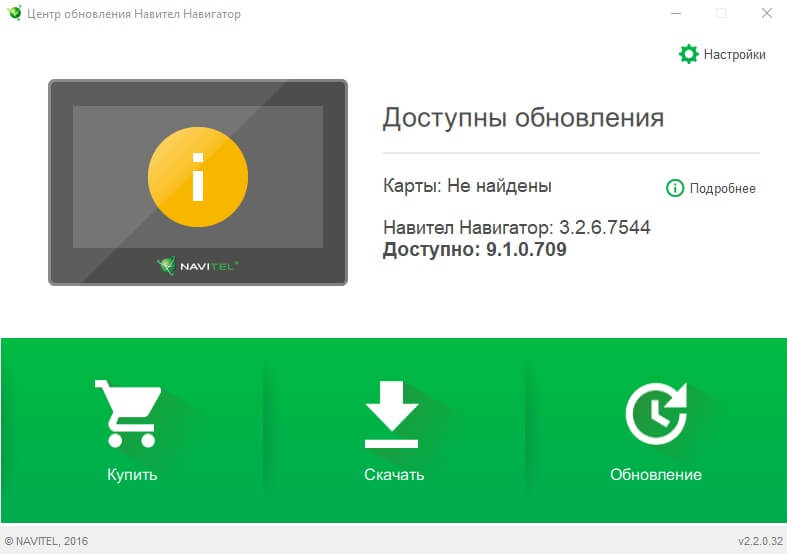
• Доступны для покупки офлайн-карты 66 стран.
• Подписка на карту: покупка карты на ограниченный период (1 год) по цене от 10,99 $.
СПЕЦИАЛЬНЫЕ ВОЗМОЖНОСТИ
• Навител.Трафик. Информация обо всех пробках на крытой территории в режиме реального времени.
• Навител.Друзья / Облако. Обмен сообщениями с друзьями, отслеживание их местоположения и маршрутизация к ним. Настройки программы и путевые точки хранятся в облачном хранилище NAVITEL. Авторизуйтесь в сервисе «Навител.Друзья / Облако», используя свой профиль в социальной сети (Facebook, Twitter).
• Навител.Погода. Информация о прогнозе погоды на ближайшие три дня в любой точке мира.
• Динамический POI. Цены на топливо, расписание сеансов фильмов и другая полезная информация.
• Навител.События. Дорожно-транспортные происшествия, дорожные работы, камеры контроля скорости и другие события, отмеченные на карте пользователями.
• Предупреждения SpeedCam. Информация о радарах, камерах видеозаписи и лежачих полицейских.
• 3D-картирование. Трехмерные карты с текстурой и поддержкой этажности.
• Транспортные развязки 3D. Отображение многоуровневых транспортных развязок в 3D-режиме.
• Lane Assist. Расчет маршрута с учетом многополосного движения и визуальных подсказок при следовании по маршруту.
• Многоязыковая поддержка. Поддержка интерфейса и голосовых подсказок на нескольких языках.
• Пошаговые голосовые подсказки. Голосовое сопровождение при движении по маршруту, предупреждения о заряде аккумулятора и подключении к спутникам.
• Панель управления. Более 100 различных датчиков: время, скорость, погода и другие параметры.
• Быстрый расчет маршрута. Мгновенный расчет и маршрутизация любой длины и сложности.
• Неограниченное количество путевых точек для маршрутизации. Легкая маршрутизация с неограниченным количеством путевых точек.
• Настраиваемый пользовательский интерфейс. Возможность адаптации интерфейса программы и режима отображения карты под свои нужды.
• Поддержка мультитач. Быстрый доступ к функциям масштабирования и поворота карты с помощью мультитач-ввода.
• Покупка через меню программы. Приобретайте новые пакеты карт и обновляйте купленные через меню «Мой Навител».
НАВИГАЦИОННЫЕ КАРТЫ ДЛЯ ПОКУПКИ
Албания, Андорра, Армения, Аргентина, Австрия, Азербайджан, Беларусь, Бельгия, Босния и Герцеговина, Бразилия, Болгария, Колумбия, Хорватия, Кипр, Чехия, Дания, Эстония, Финляндия, Франция, Грузия , Германия, Гибралтар, Греция, Венгрия, Исландия, Индия, Иран, остров Мэн, Италия, Казахстан, Кыргызстан, Латвия, Лихтенштейн, Литва, Люксембург, Македония, Мальдивы, Мальта, Мексика, Молдова, Монако, Монголия, Черногория, Нидерланды , Норвегия, Пакистан, Перу, Филиппины, Польша, Португалия, Румыния, Россия, Сан-Марино, Сербия, Словакия, Словения, Испания, Швеция, Швейцария, Таджикистан, Турция, Украина, Великобритания, Узбекистан, государство-город Ватикан, Вьетнам.
Если у вас есть вопросы, свяжитесь с нами: support@navitel. cz. Мы будем рады Вам помочь.
cz. Мы будем рады Вам помочь.
ПОДКЛЮЧАЙТЕСЬ К США
Facebook: http://www.facebook.com/NavitelWorld
Instagram: http://instagram.com/navitel_en
Продолжительное использование GPS в фоновом режиме может значительно сократить срок службы батареи.
Обновление программного обеспечения и карт для GPS-навигаторов NAVITEL®
NAVITEL ® выпускает крупное обновление программного обеспечения и карт для GPS-навигаторов, работающих под Windows CE.Новая версия Навител Навигатор позволяет строить 3 альтернативных маршрута на выбор. Обновление работает с выпуском карты Q1 2017.
— Три альтернативных маршрута В обновленной версии Навител Навигатор пользователи могут выбрать один из трех альтернативных маршрутов , предлагаемых программой. В левой части экрана вы можете увидеть три кнопки, показывающие доступные параметры с отображением на них расстояния и времени. |
— обновление карты за 1 квартал 2017 г.
Обновление карты за 1 квартал 2017 г. доступно пользователям GPS-навигаторов NAVITEL ® . В новом выпуске карты содержится вся актуальная информация о дорожной инфраструктуре. Была проделана значительная работа по обновлению баз данных дорожного графика, маршрутизации, адресов и SPEEDCAM.На картах первого квартала 2017 года есть новые перекрестки и светофоры, а также более 1 миллиарда достопримечательностей. Релиз добавляет еще более детализированные города и населенные пункты в широко признанную систему навигации. Используйте оптимизированные карты первого квартала 2017 года, чтобы быстрее строить маршруты.
Навител Навигатор 9.7.2493 доступен для следующих устройств:
Для загрузки обновления воспользуйтесь нашей бесплатной утилитой Navitel Navigator Update Center для Windows. С помощью этого инструмента вы всего в нескольких щелчках мыши от установки новой версии программного обеспечения и карт первого квартала 2017 года. Пожалуйста, прочтите полную инструкцию на нашем сайте.
Как вы уже знаете, MEDIA NAV по умолчанию поставляется с установленным приложением IGO NNG, а обновления и обновления можно найти в моем блоге, также в моей последней статье я представил вам новую версию 9.1.4.0 Программное обеспечение MEDIANAV, которое дает вам возможность иметь 2 настраиваемые системы навигации:
Итак, с новой возможностью, которую я начал искать с другой системой навигации, работает над MEDIA NAV, и лучшее решение называется NAVITEL.
Новый Навител больше кожи.
Это мультипак для программы Навител,
открывает новые возможности для вашего навигатора.
NAVITEL имеет много версий, но, к сожалению, не все из них доступны для конфигурации medianav.
Наконец, я получил идеальную версию для навигации, которая работает через локальное хранилище medianav, а не через USB (у меня тоже была такая возможность), и я начал ее тестировать.
НАВИТЕЛ 2020 Q4 ДЛЯ МЕДИАНАВ MN2 → ✅ ЗАГРУЗИТЬ ПОСЛЕ ПИТАНИЯ ПОСЛЕДНЯЯ ВЕРСИЯ NAVITEL 9.13.46 + КАРТЫ 2020 Q4 ДЛЯ МЕДИАНАВ MN2 → ✅ ЗАГРУЗИТЬ ПОСЛЕ ПИТАНИЯ NAVITEL 9.10.2281 2019 ДЛЯ MEDIANAV MN2DONATION → ЗАГРУЗИТЬ ЗАГРУЗКУ BEER 9023 → ✅DOWTERПК, часть Windows:
Автомобиль NAVI Часть:
Или если вы не хотите устанавливать 9.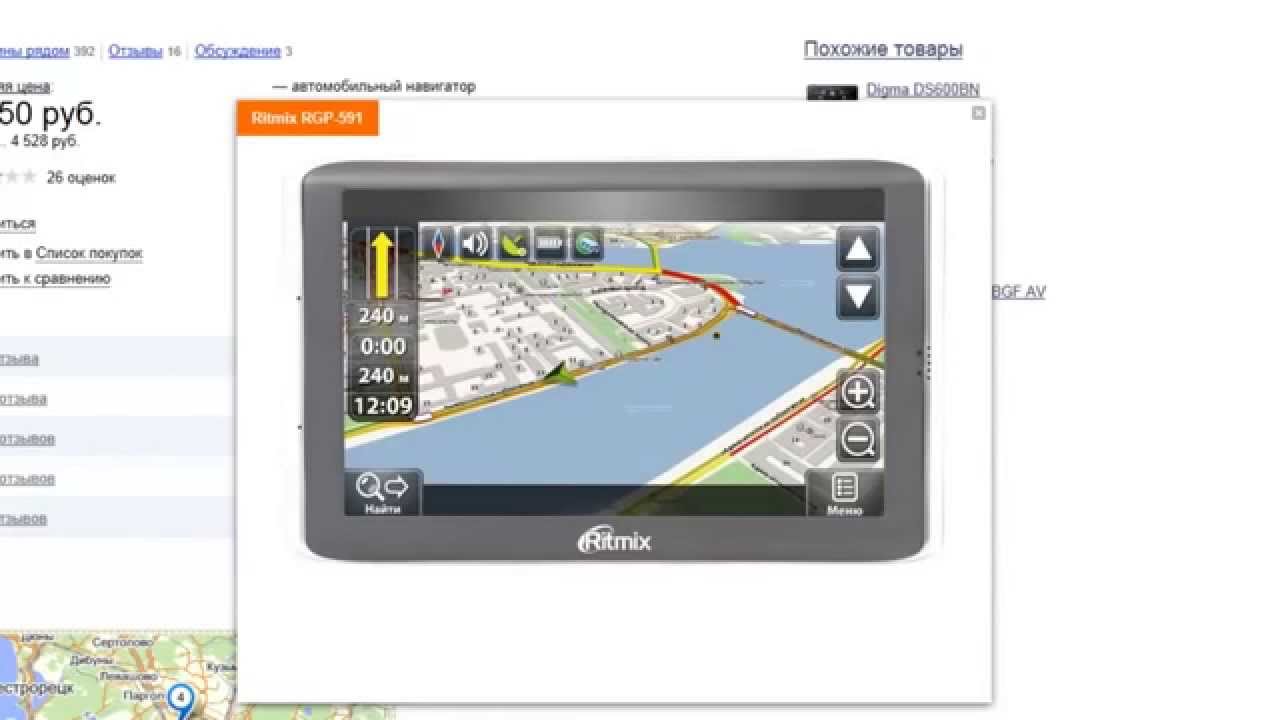 Версия 1.4 у вас есть возможность войти вручную в навител, войдя в нее с КАРТЫ ХРАНЕНИЯ 4 по TOTAL COMMANDER.
Версия 1.4 у вас есть возможность войти вручную в навител, войдя в нее с КАРТЫ ХРАНЕНИЯ 4 по TOTAL COMMANDER.
| СТАНДАРТ 2020 1 карта [↑ щелкните, чтобы получить ссылку ↑] | ПОЛНЫЙ [↑ щелкните, чтобы получить ссылку ↑] | ||
| КАРТЫ | ВСЕ ЗЕМЛЯ 9018 ПРЕДЫДУЩИЙ | МИР ПО СТРАНАМ ОБНОВЛЕНО | |
| SPEEDCAMS | ТОЛЬКО ДЛЯ ВАШЕЙ СТРАНЫ | ВСЕГО МИРА | |
| ЛИЦЕНЗИЯ | СТАНДАРТНАЯ КОЖА | ДОПОЛНИТЕЛЬНАЯ КОЖА +10 | |
| ГОЛОСА | СТАНДАРТ ДЛЯ КАЖДОЙ СТРАНЫ | ГОЛОСА УЛУЧШЕНИЯ | |
| POI | ВСЕ EART POI | POWER ДОПОЛНИТЕЛЬНЫЙ ЯЗЫК—— | ДА ПО ЗАПРОСУ |
| 9038 6 | |||
 Сравнение версий 1.x
Сравнение версий 1.xПоложительные отличия, которые я заметил:
Хорошая информационно-развлекательная система индикаторы
Хороший сигнал на спутниках
НАВИТЕЛ МЕДИАНАВ WIN CE6 GOOD GPS SIGNALХороший сборник скинов для интерфейса
НАВИТЕЛ МЕДИАНАВ WIN CE 6 КОЛЛЕКЦИЯ СКИНОВУлучшенный поисковый адрес с настраиваемой клавиатурой
НАВИТЕЛ МЕДИАНАВ WIN CE 6 QUERTY LOCATION SEARCHКонфигуратор ПОЛЬЗОВАТЕЛЬСКИХ МАРШРУТОВ, как в GOOGLE MAPS, и в различных режимах передвижения (мото, пешеход, велосипед и т..)
НАВИТЕЛ МЕДИАНАВ WIN CE 6 КОНФИГУРАЦИЯ МАРШРУТОВЛУЧШИЙ ИНТЕРФЕЙС ПУТЕШЕСТВИЯ
НАВИТЕЛ МЕДИАНАВ ВЫИГРЫВАЕТ СЕ 6 ИНФОРМАЦИОННЫЕ МАРШРУТЫ ПУТЕШЕСТВИЯЛУЧШЕ ИНФОРМАЦИЯ О POI И ПОЛНАЯ информация о них
НАВИТЕЛ МЕДИАНАВ WIN CE 6 POI ДОПОЛНИТЕЛЬНАЯ ИНФОРМАЦИЯНастроенные местоположения для КАРТ, ВИДЕОКАМЕР, СКИНОВ
НАВИТЕЛ МЕДИАНАВ WIN CE 6 КОНФИГУРАЦИЯ МЕНЮМинусов:
НАВИТЕЛ СОДЕРЖАНИЕ создано на всем хранилищеNAVITEL STRUCTURE FILES
* ВСЕ СКИНЫ необходимо загрузить как New_Navitel _ *.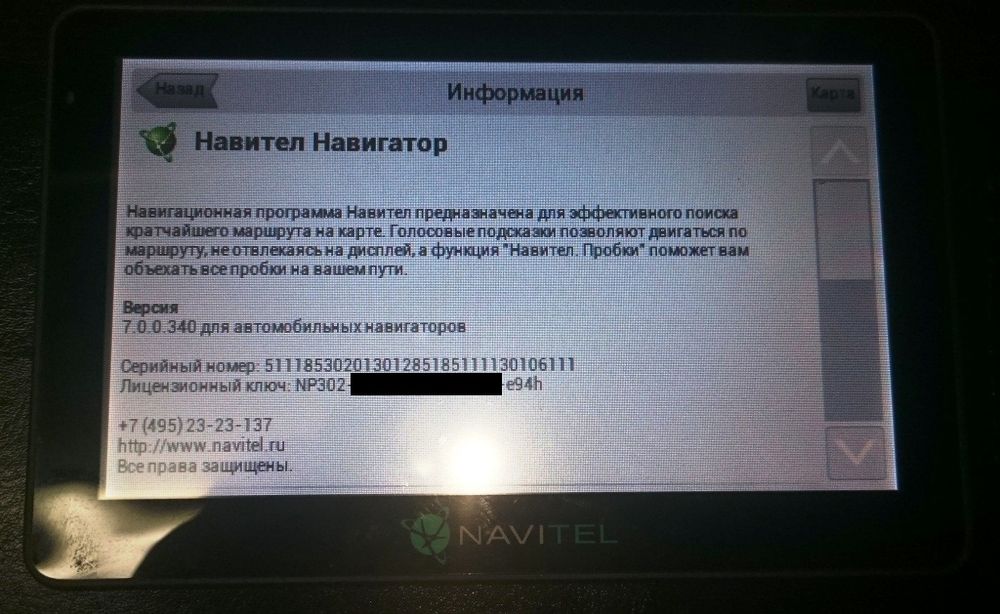 Скин ns2 в папку / НавителКонтент / Скины /.
Скин ns2 в папку / НавителКонтент / Скины /.
* ВСЕ пакеты VOICES необходимо загрузить в / NavitelContent
/ Voices /. Вся папка. Например 0419 ~ New_Tanya.
* ВСЕ MAPS необходимо было загрузить как * .nm7 в NaviTelContent / Maps
* Удалите все файлы официальных видеокамер
WinCE MEDIANAV: Navi / или Navitel / или NavitelContent / Speedcams со всех хранилища: КАРТА ХРАНЕНИЯ, КАРТА ХРАНЕНИЯ 2, КАРТА ХРАНЕНИЯ 3, КАРТА ХРАНЕНИЯ 4
Скопируйте загруженный файл Speedcam_For_New_Navitel _ *.txt.To / NavitelContent / SpeedCams /
Обязательные настройки Навител для Нового Навител:
1. Зайдите в Меню — Настройки — Интерфейс . Выберите нужный скин из списка установленных файлов, например New_Navitel _ *. Ns2.
2. Зайдите в Меню — Настройки — Региональные настройки . Выбор голосового пакета для Нового Навител. Например: New_Tanya, ANA ..
Например: New_Tanya, ANA ..
3. Зайдите в Меню — Настройки — Оповещения.
Выставляем: SPEEDCAM:
Звуковое уведомление — На
Голосовое уведомление — Уведомлять всегда.
Visual Alert — Всегда уведомлять.
4. Зайдите в Меню — Настройки — Онлайн-сервисы .
Обновление SPEEDCAM — Выкл.
Другие настройки Навител.
1. Меню — Настройки — Карта.
Используемые весы от 20м до 300м.
Названия POI отображаются в масштабе 20 метров и ниже, поэтому во время остановки Navitel будет отображать карту в масштабе 20 метров, а POI будут иметь имена.
точек Speedcam на карте отображаются только в масштабе до 300 м.И если во время движения на большой скорости, например по шоссе, Навител отображает карту в масштабе 500 м, 800 м и т. Д., То ваши точки камеры исчезнут с карты. Поэтому в моих настройках есть ограничение до 300м. и точки Speedcam всегда видны.
Предпочтительный масштаб — 50 метров.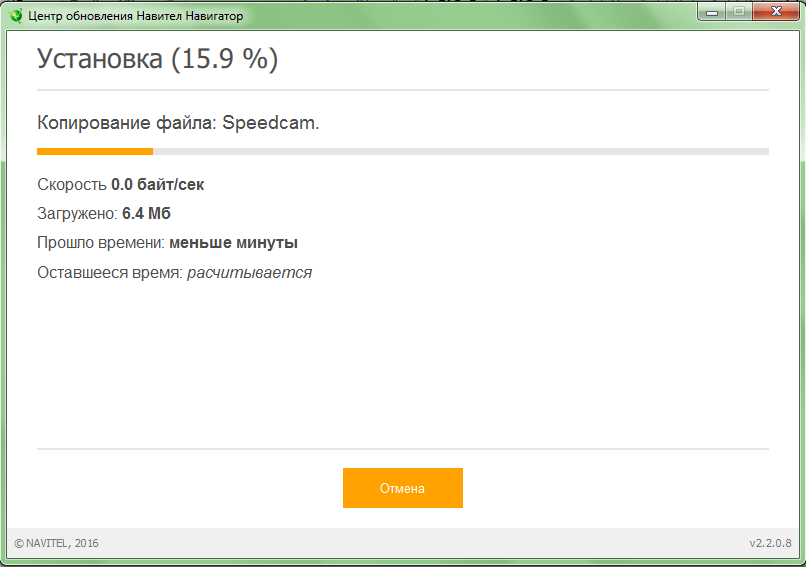
Показать 3D модели от — 80м.
Здания в 3D отображаются в масштабе до 120 м включительно. Следовательно, если отображение зданий установлено на 80 метров, то на следующем масштабе 120 метров здания будут плоскими, и станет ясно, что при следующем изменении масштаба на 200 метров на карте не будет зданий.А во-вторых, на карте в масштабе 120 метров нет мешанины из трехмерных построек.
Наклон карты.
Устанавливается так, чтобы горизонт или крыши домов максимально приближались к верхнему краю экрана.
2. Меню — Настройки — Навигация.
Достопримечательность: Не далее 20 м.
Чтобы ваше местоположение не прыгало на карте при отсутствии дороги.
Перенос маршрута на 50 м.
3. Меню — Настройки — Интерфейс.
Скин: New_Navitel _ *.Ns2 Всегда
выбран Дневной скин.
4. Меню — Настройки — Фильтрация POI.
По умолчанию все включено.
5. Меню — Настройки — Онлайн сервисы.
Только обновление SPEEDCAM — Выкл.
6. Меню — Настройки — Оповещения.
Ограничение скорости:
Звуковое оповещение — Вкл.
Голосовое оповещение — При превышении на 20 км / ч.
Visual Alert — Всегда уведомлять.
Поскольку превышение скорости в России начинается только при превышении скорости на 20 км / ч, выбрано Голосовое оповещение «При превышении на 20 км / ч», однако вы всегда можете увидеть скорость на текущем участке дороги на экран, поскольку для визуального отображения выбрано «Всегда».
SPEEDCAM:
Звуковое оповещение — Вкл.
Голосовое оповещение — Всегда уведомлять.
Visual Alert — Всегда уведомлять.
Это обязательные настройки.
Шоу полосы движения — Off
Ни при каких обстоятельствах нельзя доверять этим знакам. Точность этих знаков — 50/50. А также, если активен, убирать точки с экрана предупреждающих точек.
Выбор типов SPEEDCAM: «Лежачий полицейский» — Выкл., Другие — Вкл.
Предупреждений по этим точкам много, они только отвлекают.
7. Меню — Настройки — Региональные настройки.
Голос: любой для Нового Навител.
Координаты: ddd.ddddd °
Формат как в файле speedcam.txt, также этот формат используется на различных сайтах.
8. Меню — Настройки — Система.
Фон — Не выключать, когда есть маршрут.
Если на телефоне пользуешься Навител, то во время разговора GPS отключается и ведение по маршруту прекращается. После того, как вы закончите разговор, потребуется некоторое время для повторного определения координат, и за это время вы сможете проехать нужный поворот.Чтобы этого не происходило на маршруте, установлено значение «Не выключать при наличии маршрута».
Не запрашивать подтверждение выхода — Вкл.
Все остальные настройки установлены по умолчанию.
СвязанныеПолучить Навител — Microsoft Store
Навител Навигатор — это точная оффлайн GPS-навигация с бесплатными геосоциальными сервисами и подробными картами 64 стран. Попробуйте популярную навигацию бесплатно!
______________________________ * 20 МЛН ЗАГРУЗОК ПО ВСЕМУ МИРУ *
* ТОП-5 НАВИГАЦИИ В 12 СТРАНАХ! *
______________________________
Люди говорят:
«- Из множества навигационных приложений, которые я пробовал, это одно из лучших.”
«- Eger iyi bir navigasyon arıyorsanız iyi bir navigasyon buldunuz».
«- Оттимо непреодолимое в галерее, изданной в uscita dalla stessa molto dettagliato».
«- Buena cantidad de mapas».
______________________________ ПРЕИМУЩЕСТВА
• Автономная навигация. Для использования программы и карт не требуется подключение к Интернету: Никаких дополнительных расходов на роуминг или зависимость от мобильной связи.
• Доступ к картам в любое время: Карты загружаются во внутреннюю память устройства или на SD-карту.• Доступны для покупки офлайн-карты 64 стран.
• Подписка на карту: покупка карты на ограниченный период (1 год) по цене от 9,99 евро. ОСОБЫЕ ВОЗМОЖНОСТИ
• Навител.Трафик. Информация обо всех пробках на крытой территории в режиме реального времени.
Попробуйте популярную навигацию бесплатно!
______________________________ * 20 МЛН ЗАГРУЗОК ПО ВСЕМУ МИРУ *
* ТОП-5 НАВИГАЦИИ В 12 СТРАНАХ! *
______________________________
Люди говорят:
«- Из множества навигационных приложений, которые я пробовал, это одно из лучших.”
«- Eger iyi bir navigasyon arıyorsanız iyi bir navigasyon buldunuz».
«- Оттимо непреодолимое в галерее, изданной в uscita dalla stessa molto dettagliato».
«- Buena cantidad de mapas».
______________________________ ПРЕИМУЩЕСТВА
• Автономная навигация. Для использования программы и карт не требуется подключение к Интернету: Никаких дополнительных расходов на роуминг или зависимость от мобильной связи.
• Доступ к картам в любое время: Карты загружаются во внутреннюю память устройства или на SD-карту.• Доступны для покупки офлайн-карты 64 стран.
• Подписка на карту: покупка карты на ограниченный период (1 год) по цене от 9,99 евро. ОСОБЫЕ ВОЗМОЖНОСТИ
• Навител.Трафик. Информация обо всех пробках на крытой территории в режиме реального времени.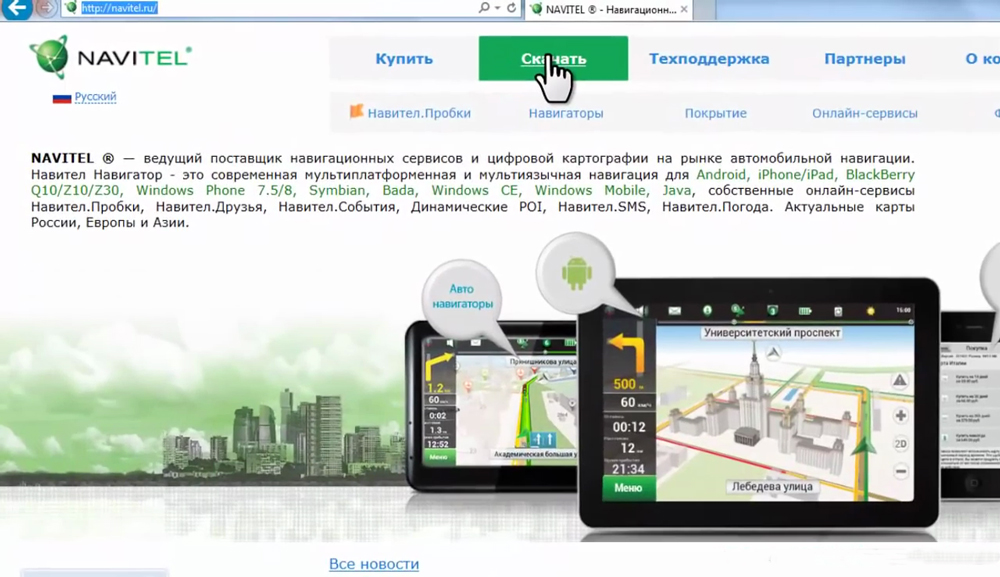 • Навител.Друзья / Облако. Обмен сообщениями с друзьями, отслеживание их местоположения и маршрутов к ним. Настройки программы и путевые точки хранятся в облачном хранилище NAVITEL. Авторизуйтесь в сервисе Навител.Друзья / Облако, используя свой профиль в социальной сети (Facebook, Twitter, ВКонтакте)
• Навител.Погода. Информация о прогнозе погоды на ближайшие три дня в любой точке мира.
• Динамический POI. Цены на топливо, расписание сеансов фильмов и другая полезная информация.
• Навител.События. Дорожно-транспортные происшествия, дорожные работы, камеры контроля скорости и другие события, отмеченные на карте пользователями.
• Навител.SMS. Обмен сообщениями с друзьями во время навигации.
• Предупреждения SpeedCam. Информация о радарах, видеокамерах и лежачих полицейских.
• 3D-картографирование. Трехмерные карты с текстурой и поддержкой этажности.• Дорожные развязки 3D. Отображение многоуровневых транспортных развязок в 3D-режиме.
• Линия помощи. Расчет маршрута с учетом многополосного движения и визуальных подсказок при следовании по маршруту.
• Навител.Друзья / Облако. Обмен сообщениями с друзьями, отслеживание их местоположения и маршрутов к ним. Настройки программы и путевые точки хранятся в облачном хранилище NAVITEL. Авторизуйтесь в сервисе Навител.Друзья / Облако, используя свой профиль в социальной сети (Facebook, Twitter, ВКонтакте)
• Навител.Погода. Информация о прогнозе погоды на ближайшие три дня в любой точке мира.
• Динамический POI. Цены на топливо, расписание сеансов фильмов и другая полезная информация.
• Навител.События. Дорожно-транспортные происшествия, дорожные работы, камеры контроля скорости и другие события, отмеченные на карте пользователями.
• Навител.SMS. Обмен сообщениями с друзьями во время навигации.
• Предупреждения SpeedCam. Информация о радарах, видеокамерах и лежачих полицейских.
• 3D-картографирование. Трехмерные карты с текстурой и поддержкой этажности.• Дорожные развязки 3D. Отображение многоуровневых транспортных развязок в 3D-режиме.
• Линия помощи. Расчет маршрута с учетом многополосного движения и визуальных подсказок при следовании по маршруту. • Многоязычная поддержка. Поддержка интерфейса и голосовых подсказок на нескольких языках.
• Пошаговые голосовые подсказки. Голосовое сопровождение при движении по маршруту, предупреждения о заряде аккумулятора и подключении к спутникам.
• Приборная панель. Более 100 различных датчиков: время, скорость, погода и другие параметры.• Быстрый расчет маршрута. Мгновенный расчет и маршрутизация любой длины и сложности.
• Неограниченное количество путевых точек для маршрутизации. Легкая маршрутизация с неограниченным количеством путевых точек.
• Настраиваемый пользовательский интерфейс. Возможность адаптации интерфейса программы и режима отображения карты под свои нужды.
• Поддержка мультитач. Быстрый доступ к функциям масштабирования и поворота карты с помощью мультитач-ввода.
• Покупка через меню программы.
• GPS / ГЛОНАСС. ОФФЛАЙН-НАВИГАЦИОННЫЕ КАРТЫ ДЛЯ ПОКУПКИ
Албания, Андорра, Армения, Австрия, Азербайджан, Беларусь, Бельгия, Босния и Герцеговина, Бразилия, Болгария, Колумбия, Хорватия, Кипр, Чешская Республика, Дания, Эстония, Финляндия, Франция, Грузия, Германия, Гибралтар, Греция, Венгрия, Исландия , Индия, Иран, остров Мэн, Италия, Казахстан, Кыргызстан, Латвия, Лихтенштейн, Литва, Люксембург, Македония, Мальдивы, Мальта, Мексика, Молдова, Монако, Черногория, Нидерланды, Норвегия, Пакистан, Перу, Филиппины, Польша, Португалия , Румыния, Россия, Сан-Марино, Сербия, Словакия, Словения, Испания, Швеция, Швейцария, Таджикистан, Турция, Украина, Великобритания, Узбекистан, Ватикан, Вьетнам.
• Многоязычная поддержка. Поддержка интерфейса и голосовых подсказок на нескольких языках.
• Пошаговые голосовые подсказки. Голосовое сопровождение при движении по маршруту, предупреждения о заряде аккумулятора и подключении к спутникам.
• Приборная панель. Более 100 различных датчиков: время, скорость, погода и другие параметры.• Быстрый расчет маршрута. Мгновенный расчет и маршрутизация любой длины и сложности.
• Неограниченное количество путевых точек для маршрутизации. Легкая маршрутизация с неограниченным количеством путевых точек.
• Настраиваемый пользовательский интерфейс. Возможность адаптации интерфейса программы и режима отображения карты под свои нужды.
• Поддержка мультитач. Быстрый доступ к функциям масштабирования и поворота карты с помощью мультитач-ввода.
• Покупка через меню программы.
• GPS / ГЛОНАСС. ОФФЛАЙН-НАВИГАЦИОННЫЕ КАРТЫ ДЛЯ ПОКУПКИ
Албания, Андорра, Армения, Австрия, Азербайджан, Беларусь, Бельгия, Босния и Герцеговина, Бразилия, Болгария, Колумбия, Хорватия, Кипр, Чешская Республика, Дания, Эстония, Финляндия, Франция, Грузия, Германия, Гибралтар, Греция, Венгрия, Исландия , Индия, Иран, остров Мэн, Италия, Казахстан, Кыргызстан, Латвия, Лихтенштейн, Литва, Люксембург, Македония, Мальдивы, Мальта, Мексика, Молдова, Монако, Черногория, Нидерланды, Норвегия, Пакистан, Перу, Филиппины, Польша, Португалия , Румыния, Россия, Сан-Марино, Сербия, Словакия, Словения, Испания, Швеция, Швейцария, Таджикистан, Турция, Украина, Великобритания, Узбекистан, Ватикан, Вьетнам.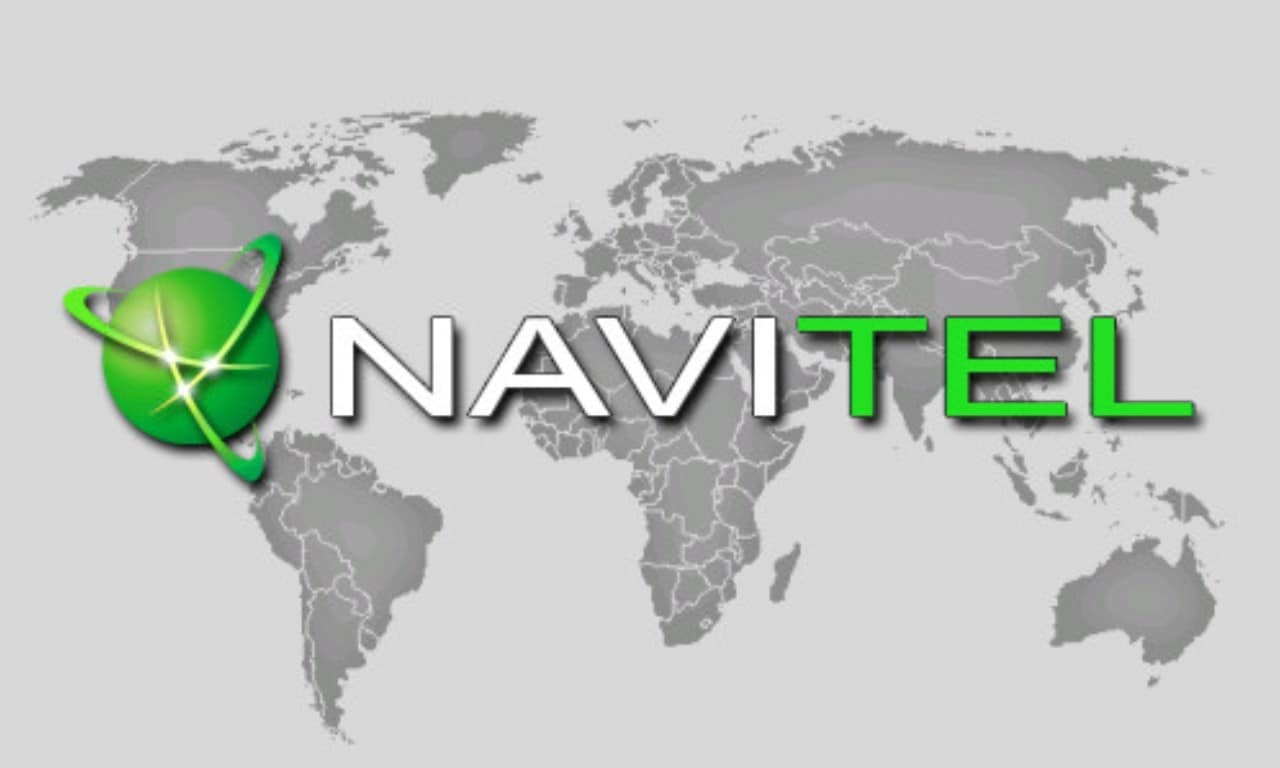 Если у вас есть вопросы, свяжитесь с нами: [email protected]. Мы будем рады Вам помочь. СВЯЗАТЬСЯ С НАМИ
Facebook: http://www.facebook.com/NavitelWorld
Twitter: https://twitter.com/NavitelN
Instagram: http://instagram.com/navitel_en
Если у вас есть вопросы, свяжитесь с нами: [email protected]. Мы будем рады Вам помочь. СВЯЗАТЬСЯ С НАМИ
Facebook: http://www.facebook.com/NavitelWorld
Twitter: https://twitter.com/NavitelN
Instagram: http://instagram.com/navitel_en
GPSMapEdit 2.1 [Main]
GPSMapEdit 2.1 [Main]Главная · Скачать · Заказать · Документация · FAQ · Техподдержка
О программе
Это программное обеспечение предназначено для визуального создания карт GPS- в различных картографических форматах: и пользовательских POI s и скоростных камер для: Программа также может загружать и конвертировать треки GPS- , путевые точки и маршруты в различных форматах: Другие поддерживаемые форматы: |
| Платформа: | Windows 10 · Windows 8 · Windows 7 · Vista · Windows XP · >> |
| Языки графического интерфейса: | Немецкий · Английский (У.S.) · Испанский (Латинская Америка) · Финский · Французский · Итальянский · Португальский (Бразилия) · Польский · Шведский · Японский · Китайский язык · Русский · Украинец · Армянский · Татарский · Турецкий · Персидский · другие языки >> |
| Лицензия: | Программа условно-бесплатная. Лицензионное соглашение >> |
Документация
Системные требования, поддерживаемые форматы файлов и другие ограничения
FAQ
Как использовать GPSMapEdit
Исходный код
Отзыв
Техническая поддержка, сообщения об ошибках
Поделитесь своим мнением в гостевой книге
Скачать
ПРИМЕЧАНИЕ: один и тот же лицензионный ключ разблокирует все обновления GPSMapEdit 2. Икс.
Икс.
GPSMapEdit 2.1 (
обновление 78.18 )(19 марта 2021 г.)
Скачать установщик (3,79 МБ)
Версия без установщика (4,29 МБ)
Журнал изменений:
GPSMapEdit 2.1 (обновление
78.15 )(24 марта 2020 г.)
Загрузить установщик (3.77 МБ)
Версия без установщика (4,34 МБ)
Журнал изменений:
GPSMapEdit 2.1 (
обновление 78.14 )(17 декабря 2019 г.)
Скачать установщик (3,77 МБ)
Версия без установщика (4,34 МБ)
Журнал изменений:
GPSMapEdit 2.1 (
обновление 78.11 )(2 августа 2019 г.)
Скачать установщик (3,74 МБ)
Версия без установщика (4,28 МБ)
Журнал изменений:

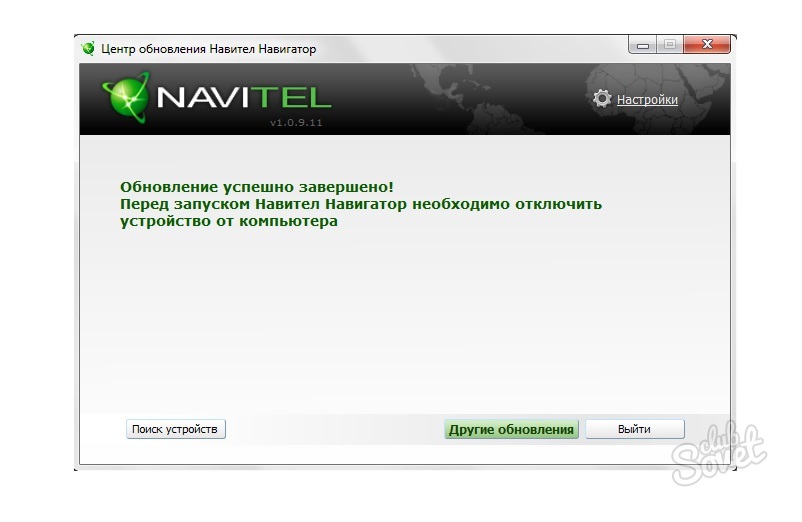 Для обновления ПО и карт через программу Центр обновления Навител Навигатор требуется стабильное высокоскоростное Интернет-соединение.
Для обновления ПО и карт через программу Центр обновления Навител Навигатор требуется стабильное высокоскоростное Интернет-соединение.
 После этого начнется процесс установки обновлений Navitel Navigator
После этого начнется процесс установки обновлений Navitel Navigator


 Выполните эти действия, и тогда уже в перечне доступных карт будут видны актуальные для вас обновления. Подберите нужное из них и нажмите клавишу «Загрузить».
Выполните эти действия, и тогда уже в перечне доступных карт будут видны актуальные для вас обновления. Подберите нужное из них и нажмите клавишу «Загрузить».
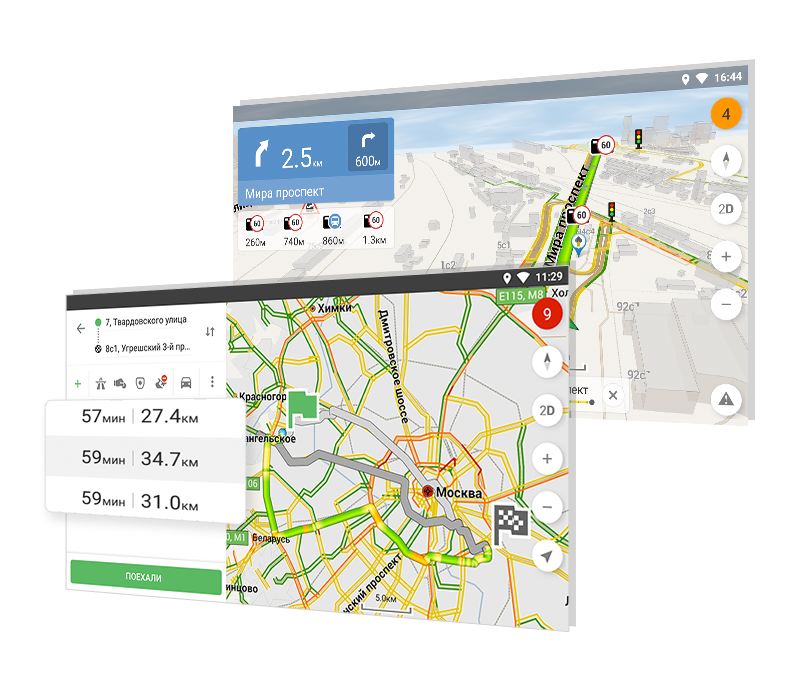 После этого Toolbox автоматически распознает устройство и зарегистрирует его в вашем профиле пользователя.
После этого Toolbox автоматически распознает устройство и зарегистрирует его в вашем профиле пользователя.  Поэтому будьте готовы к тому, что процесс затянется.
Поэтому будьте готовы к тому, что процесс затянется.

 Если загрузка идет слишком медленно, проверьте подключение к Интернету.
Если загрузка идет слишком медленно, проверьте подключение к Интернету. в памяти и в автомобильной аудиосистеме (зарегистрировано по номеру SD-карты)
в памяти и в автомобильной аудиосистеме (зарегистрировано по номеру SD-карты) Когда вы переключаетесь между ними, выбранный вами маршрут выделяется на карте. Просто нажмите кнопку с лучшим вариантом, а затем нажмите «Перейти» в нижнем левом углу экрана.
Когда вы переключаетесь между ними, выбранный вами маршрут выделяется на карте. Просто нажмите кнопку с лучшим вариантом, а затем нажмите «Перейти» в нижнем левом углу экрана.
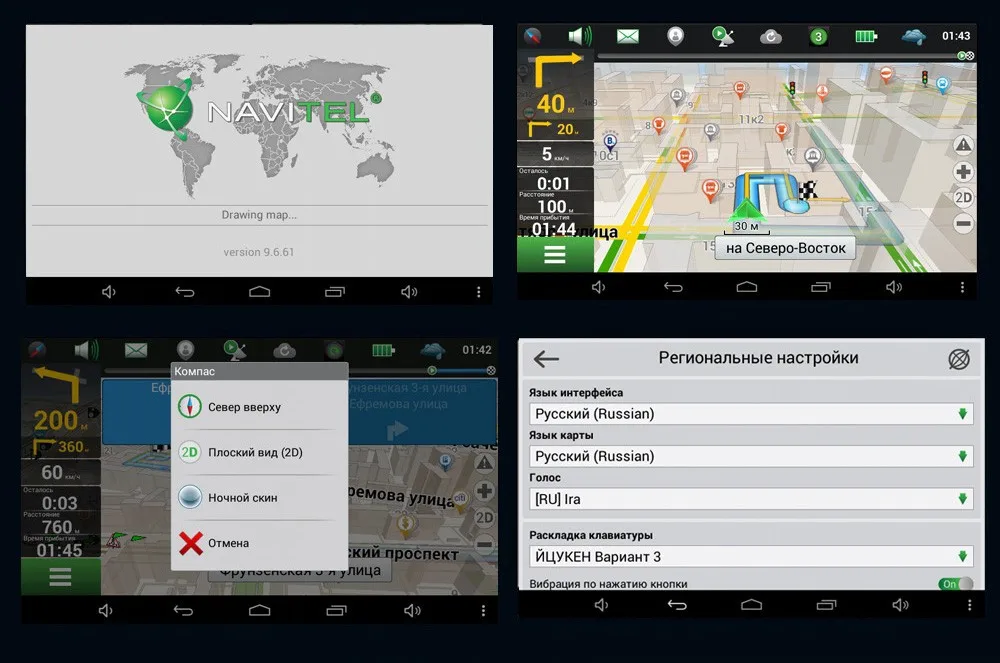 0 или 3.0.
0 или 3.0.

 ПРИМЕЧАНИЕ. Для этой функции требуется лицензия 2.0 .
ПРИМЕЧАНИЕ. Для этой функции требуется лицензия 2.0 .